Motion 使用手册
- 欢迎使用
- 词汇表
- 版权

在 Motion 画布中变换层属性
选择层列表或画布中的层后,可以从画布工具栏的弹出式菜单中选取变换工具,以激活画布中的变换控制柄。拖移控制柄以操纵基本图像属性,如位置、旋转、缩放等。有关变换工具及其功能的列表,请参阅Motion 中的变换工具。
激活“选择/变换”工具
“选择/变换”工具(箭头)是默认的变换工具。使用它可调整大小、重新定位或旋转画布中的层。
在 Motion 中,请执行以下一项操作:
如果“选择/变换”工具(箭头)在画布工具栏中可见,则点按它。

如果其他变换工具显示在画布工具栏中,则点按住变换工具弹出式菜单,然后选取“选择/变换”。
“选择/变换”工具将在画布工具栏中处于选定状态,并且变换控制柄将显示在每个所选层或群组的画布中。
选取其他变换工具
从画布工具栏的弹出式菜单中选取变换工具时,变换控制柄将显示在每个所选层或群组的画布中。
在 Motion 中,请执行以下一项操作:
在画布工具栏中:点按住变换工具弹出式菜单,然后选取不同的工具。有关变换工具及其功能的列表,请参阅Motion 中的变换工具。
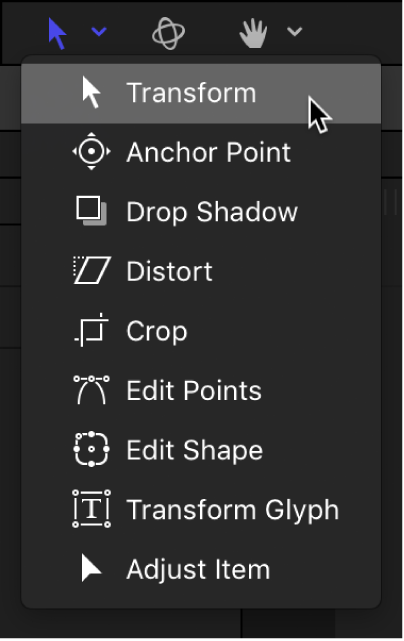
在画布中:在画布工具栏中,点按活跃的变换工具,按住 Control 键点按画布中的任何层,然后从快捷键菜单中选择一种工具。
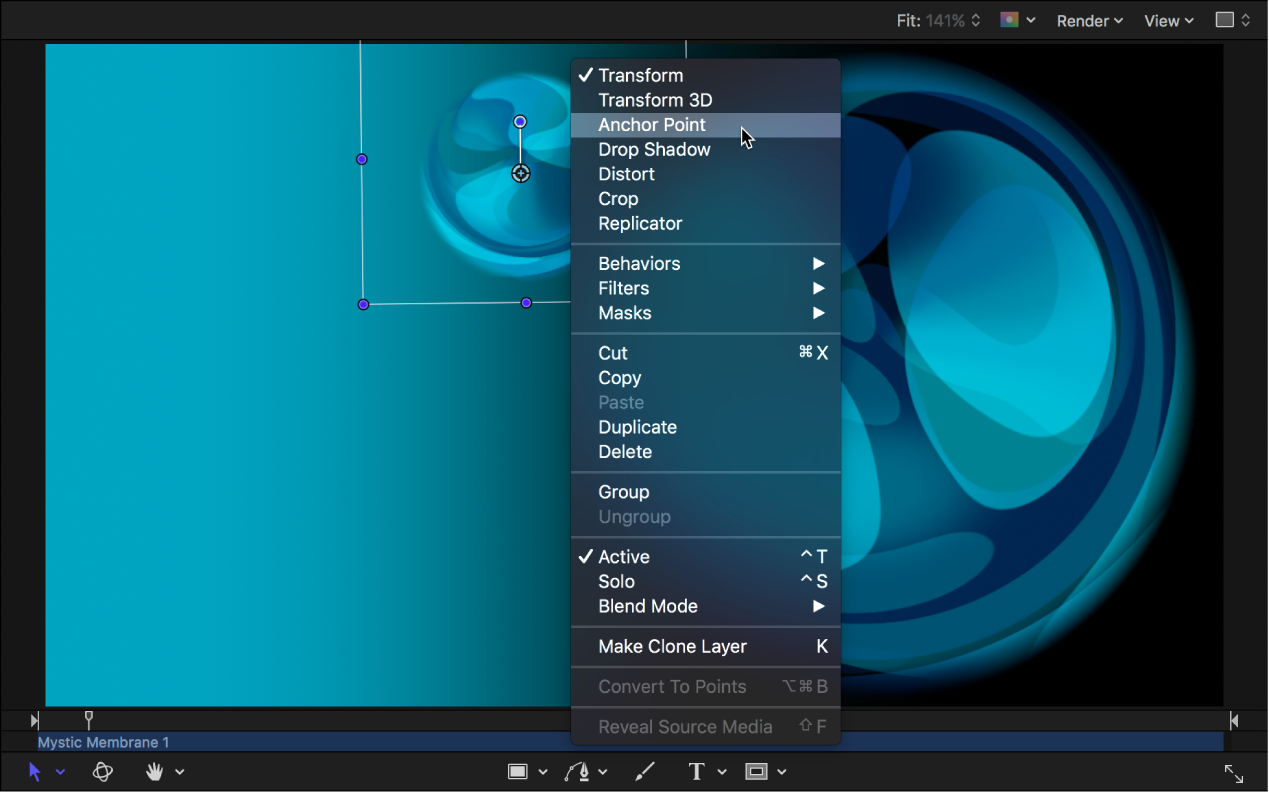
快捷键菜单中的选项因所选层的类型而异。例如,一个包含“笔画”、“编辑渐变”和“编辑点”等形状特定选项的形状层。
使用 Tab 键:在层列表或画布中,选择一个层,然后按下 Tab 键。重复按下 Tab 键会依次循环浏览每个变换工具。按 Shift-Tab 将倒转循环浏览工具。
【注】按下 Tab 键时,3D 变换工具会在“选择/变换”工具和“锚点”工具之间被激活。有关 3D 变换的更多信息,请参阅在 Motion 的 3D 空间中变换层。
变换层
在 Motion 层列表或画布中选择一个或多个层。
在画布工具栏中,点按住变换工具弹出式菜单,然后选取一个工具。
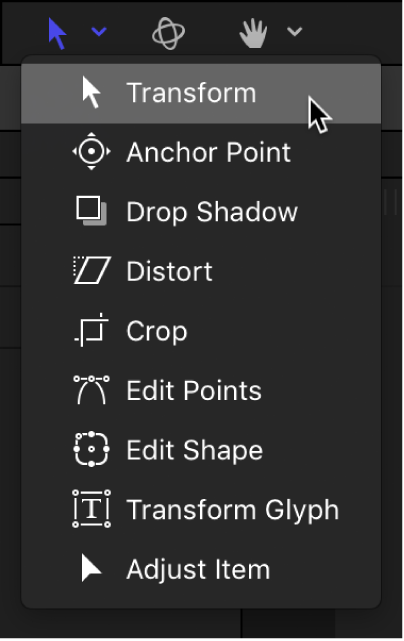
在画布中拖移屏幕控制(例如变换控制柄或控制点)。
如果选择了单个层,则仅修改该层。如果选择了多个层,则变换每个层。每个变换发生在每个层自己的锚点周围。
变换群组
如果您选择、然后变换整个群组,则其中嵌套的所有层和群组会被视为单个层。
在 Motion 层列表中选择一个群组。
在画布中,单组变换控制柄会显示在包含该群组中所有层的边界框上。
在画布工具栏中,点按住变换工具弹出式菜单,然后选取一个工具。
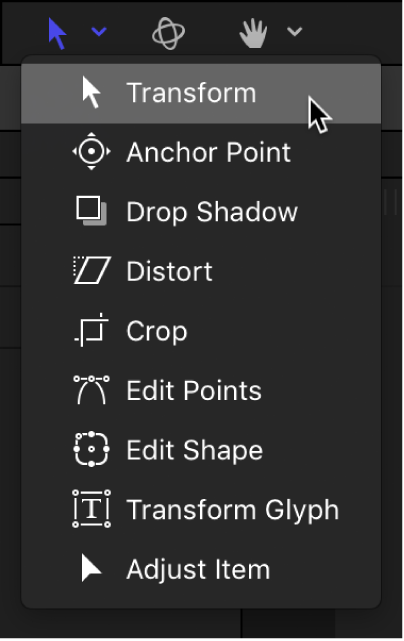
在画布中拖移屏幕控制(例如变换控制柄或控制点)。
所有层变换会发生在属于此群组的单个锚点周围
如果选择一个层及其父群组(但不选择群组中的其他层),将发生以下情况:
父群组的缩放控制柄仍可用,而群组内单个层的缩放控制柄则变暗。拖移群组的缩放控制柄可以缩放群组,但不会缩放群组中的嵌套对象。
单个层的旋转控制柄仍可用。拖移对象的旋转控制柄将独立于群组中的其他对象旋转该对象。
挪动所选层或组
在 Motion 中,请执行以下一项操作:
若要将所选层或组挪动单个像素,请按下 Command-上箭头键、Command-下箭头键、Command-左箭头键或 Command-右箭头键。
若要将所选层或组挪动 10 个像素,请按下 Shift-Command-上箭头键、Shift-Command-下箭头键、Shift-Command-左箭头键或 Shift-Command-右箭头键。